
Скайп - популярная программа для голосового и видео-обмена сообщениями. Однако многие пользователи Скайпа столкнулись с проблемой при установке или обновлении программы. Ошибка 1603 возникает, когда установка Скайпа не удалась, и пользователь получает сообщение об ошибке.
Ошибка 1603 в Скайпе может возникнуть по разным причинам. Она может быть вызвана проблемами с установкой программы, несовместимостью операционной системы, конфликтами с другими программами или неправильными настройками компьютера. Но не волнуйтесь, существуют несколько способов исправления данной ошибки.
Прежде всего, рекомендуется проверить наличие последней версии Скайпа на официальном сайте. Если вы установили старую версию Скайпа, возможно, она несовместима с вашей операционной системой и вызывает ошибку при установке. Установите самую свежую версию Скайпа, так как она может содержать исправления, которые решают проблему с ошибкой 1603.
Если обновление Скайпа не помогло, попробуйте удалить все остатки предыдущих установок программы и выполнить чистую установку. Для этого откройте "Панель управления" и найдите "Программы и компоненты" (или "Установка и удаление программ"). В списке программ найдите Скайп и удалите его. После удаления, перезагрузите компьютер и скачайте последнюю версию Скайпа с официального сайта. Установка и обновление Скайпа будут проведены на чистой системе, что может помочь решить проблему с ошибкой 1603.
Если эти методы не помогли, попробуйте проверить наличие конфликтующих программ на вашем компьютере. Отключите антивирусные программы, файрволлы или другие программы, которые могут вмешиваться в установку Скайпа. После отключения запустите установку Скайпа снова. Если установка проходит успешно, значит проблема вызвана конфликтующим ПО. Вы можете попробовать установить Скайп снова после включения антивирусного ПО или других программ, но обязательно проверьте их наличие компатибельности с Скайпом.
Причины возникновения ошибки 1603 при установке Скайпа
При установке Скайпа может возникнуть ошибка 1603, которая означает, что процесс установки не удалось выполнить успешно. Эта ошибка может возникать по разным причинам, включая следующие:
- Проблемы соединения с интернетом: если у вас нестабильное или медленное интернет-соединение, процесс установки Скайпа может прерываться, что приводит к ошибке 1603.
- Конфликты с другими программами или антивирусным ПО: некоторые программы могут вмешиваться в процесс установки Скайпа и вызывать ошибку 1603. Также антивирусное ПО может блокировать установку из-за подозрительных файлов.
- Недостаток прав доступа: если у вас нет достаточных прав доступа или административных привилегий, процесс установки может быть прерван и возникнет ошибка 1603.
- Устаревший или поврежденный установщик Скайпа: если ваш установщик Скайпа устарел или поврежден, это может привести к ошибке 1603 при попытке установить Скайп.
- Проблемы с реестром: повреждения или ошибки в системном реестре могут вызывать ошибку 1603 при установке Скайпа.
Если возникла ошибка 1603 при установке Скайпа, попробуйте проверить и исправить эти проблемы, чтобы успешно установить программу.
Как распознать ошибку 1603 при установке Скайпа
При установке Скайпа может возникнуть ошибка 1603, которая может быть вызвана различными причинами. Эта ошибка указывает на то, что установка Скайпа не удалась из-за какой-то проблемы.
Для распознавания и исправления ошибки 1603 при установке Скайпа вам потребуется провести несколько действий.
1. Проверьте требования к системе
Убедитесь, что ваш компьютер соответствует всем требованиям для установки Скайпа. Проверьте операционную систему, доступное пространство на жестком диске, объем оперативной памяти и другие системные требования.
2. Проверьте наличие предыдущей установки Скайпа
Если ранее на вашем компьютере уже была установлена версия Скайпа, возможно, установка новой версии была прервана, и в системе остались файлы предыдущей установки. Удалите все следы предыдущей установки Скайпа и повторите попытку установки.
Для удаления предыдущей установки Скайпа выполните следующие действия:
- Откройте панель управления и выберите "Удалить программу".
- Найдите в списке программ Скайп и щелкните правой кнопкой мыши на нем. Выберите "Удалить".
- Следуйте инструкциям на экране, чтобы полностью удалить Скайп с вашего компьютера.
3. Очистите временные файлы и папку загрузок
Удалите все временные файлы и папки, а также очистите папку загрузок. Для этого выполните следующие действия:
- Нажмите клавишу Windows + R, чтобы открыть окно "Выполнить".
- Введите %TEMP% и нажмите Enter. Откроется папка с временными файлами.
- Удалите все файлы и папки из этой папки.
- Закройте окно папки временных файлов.
- Нажмите клавишу Windows + E, чтобы открыть проводник.
- Перейдите в папку загрузок.
- Удалите все файлы из папки загрузок.
4. Перезагрузите компьютер
Перезагрузите компьютер, чтобы завершить процессы и очистить все временные данные.
5. Запустите установку Скайпа от имени администратора
Попробуйте запустить установку Скайпа от имени администратора, чтобы предоставить полные права доступа к системе.
Чтобы запустить установку Скайпа от имени администратора, выполните следующие действия:
- Щелкните правой кнопкой мыши на установочном файле Скайпа.
- Выберите "Запустить от имени администратора".
- Следуйте инструкциям на экране для завершения установки.
Если после выполнения всех указанных выше действий установка Скайпа по-прежнему не удалась и ошибка 1603 по-прежнему возникает, рекомендуется обратиться в службу поддержки Скайпа для получения дополнительной помощи и решения проблемы.
Шаги по устранению ошибки 1603 в Скайпе
Ошибка установки Skype с кодом 1603 означает, что произошла проблема при попытке установить программу на ваш компьютер. Если вы столкнулись с этой ошибкой, следуйте этому подробному руководству, чтобы исправить проблему:
1. Проверьте наличие предыдущих версий Skype
Перед началом установки Skype убедитесь, что на вашем компьютере не установлена другая версия программы. Если у вас уже установлена более ранняя версия Skype, удалите ее перед попыткой установки новой версии. Для удаления Skype откройте меню "Пуск", выберите "Параметры", затем "Система" и "Приложения и функции". Найдите Skype в списке установленных программ и выберите "Удалить". После удаления перезагрузите компьютер перед установкой новой версии Skype.
2. Проверьте наличие обновлений Windows
Убедитесь, что ваша операционная система Windows обновлена до последней версии. Откройте меню "Пуск", выберите "Настройки", затем "Обновление и безопасность" и нажмите "Проверить наличие обновлений". Если доступны обновления, установите их перед попыткой установить Skype.
3. Очистите временные файлы и кэш
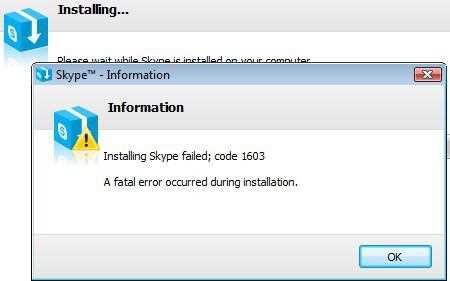
Перед установкой Skype рекомендуется очистить временные файлы и кэш на вашем компьютере. Для этого откройте "Проводник", перейдите в папку "Локальный диск C", затем в папку "Пользователи", выберите вашу учетную запись пользователя, затем "AppData", "Local" и "Temp". Удалите все файлы из папки Temp. После этого очистите кэш браузера, чтобы избежать возможных конфликтов.
4. Выполните перезагрузку компьютера
Перед попыткой установить Skype выполните перезагрузку компьютера. Это поможет очистить память и закрыть все ненужные процессы, что может помочь решить проблему с ошибкой 1603.
Если после выполнения всех этих шагов у вас все еще не удалось установить Skype и ошибка 1603 по-прежнему возникает, рекомендуется обратиться в службу поддержки Skype или попробовать выполнить установку на другом компьютере.
Важно помнить, что ошибка 1603 при установке Skype может иметь различные причины, и эти шаги являются одними из самых распространенных способов устранения проблемы. Если вам нужна дополнительная помощь, рекомендуется обратиться в службу поддержки Skype для получения индивидуального решения.
Варианты решения ошибки установки Скайпа 1603
Ошибка установки Скайпа 1603 может возникать по разным причинам и на разных версиях операционных систем. Однако, есть несколько проверенных вариантов решения этой проблемы:
1. Отключение антивирусного программного обеспечения
Антивирусные программы иногда могут блокировать установку приложений, включая Скайп. Попробуйте временно отключить антивирусное программное обеспечение и повторить установку Скайпа.
2. Удаление старой версии Скайпа
Если у вас уже установлена старая версия Скайпа, то перед установкой новой версии необходимо удалить старую. Для этого запустите "Панель управления", найдите "Программы и компоненты" (или "Установка и удаление программ") и удалите Скайп.
3. Проверка целостности системных файлов
Некоторые поврежденные системные файлы могут приводить к ошибке 1603 при установке Скайпа. Чтобы проверить целостность системных файлов, выполните следующие шаги:
а) Откройте командную строку с правами администратора (нажмите Пуск, найдите "cmd", щелкните правой кнопкой мыши и выберите "Выполнить от имени администратора").
б) В командной строке введите команду "sfc /scannow" и нажмите Enter. Это запустит процесс проверки целостности системных файлов. Подождите, пока процесс завершится.
в) После завершения процесса проверки перезапустите компьютер и повторите установку Скайпа.
Если ни один из этих вариантов не помогает, решение проблемы может быть более специфичным и требовать дополнительных действий. Рекомендуется обратиться за помощью к официальной службе поддержки Скайпа или проконсультироваться с опытными специалистами в области компьютерной техники.
Дополнительные советы по исправлению ошибки 1603 в Скайпе
- Проверьте наличие достаточного свободного места на жестком диске. Недостаток свободного пространства может привести к ошибке 1603 во время установки Скайпа.
- Убедитесь, что вы обладаете достаточными правами доступа для установки программного обеспечения на компьютер. Выполните установку от имени администратора или обратитесь к администратору системы за помощью.
- Проверьте, не запущены ли другие программы или процессы, связанные с Скайпом. Закройте все экземпляры Скайпа и проверьте диспетчер задач на наличие связанных процессов.
- Отключите временно антивирусное программное обеспечение или брандмауэр. Иногда антивирусные программы могут блокировать установку или обновление Скайпа и вызывать ошибку 1603. Попробуйте повторить установку после временного отключения антивируса.
- Перезагрузите компьютер и попробуйте снова установить Скайп. Иногда простая перезагрузка может решить проблему.
- Используйте инструменты Microsoft для исправления проблем с установкой. Microsoft предоставляет набор инструментов, которые могут помочь вам решить проблемы с установкой программного обеспечения. Скачайте и запустите эти инструменты для исправления ошибки 1603.
Если ни один из указанных выше советов не помог вам решить проблему, рекомендуется обратиться в службу поддержки Скайпа или на соответствующие форумы для получения дальнейшей помощи.
Как обратиться в техническую поддержку Скайпа для решения ошибки 1603
Для связи с технической поддержкой Скайпа вы можете воспользоваться несколькими способами:
1. Перейдите на официальный сайт Скайпа и найдите раздел "Связаться с нами" или "Поддержка". Там вы сможете найти контактные данные, например, электронную почту или номер телефона, по которым можно связаться с технической поддержкой.
2. Откройте Скайп на вашем устройстве и пройдите в настройки программы. Там должна быть возможность обратиться в техническую поддержку прямо из приложения. Это может быть кнопка "Связаться с нами" или что-то подобное.
3. Используйте социальные сети для обращения в техническую поддержку Скайпа. Найдите официальные страницы Скайпа в социальных сетях, например, в Facebook или Twitter, и отправьте им сообщение с вашим вопросом или проблемой.
При обращении в техническую поддержку Скайпа укажите, что у вас возникла ошибка 1603 при установке Скайпа и опишите подробно свою проблему. Техническая поддержка обязательно ответит вам и предложит решение проблемы. Если вам будет не удалось установить Скайп самостоятельно, техническая поддержка сможет помочь вам с удаленным доступом к вашему устройству и установкой Скайпа непосредственно с их помощью.
Как избежать ошибки 1603 при установке Скайпа в будущем
1. Убедитесь, что у вас установлена последняя версия операционной системы и все ее обновления.
2. Перед установкой Скайпа закройте все другие приложения и программы, которые могут мешать установке.
3. Проверьте, нет ли на компьютере старых файлов или остатков предыдущей установки Скайпа. Если есть, удалите их перед установкой новой версии.
4. Перед установкой Скайпа временно отключите антивирусное программное обеспечение на вашем компьютере. Некоторые антивирусные программы могут блокировать установку Скайпа из-за его встроенной функции Peer-to-Peer.
5. Попробуйте запустить установку Скайпа с помощью учетной записи администратора на вашем компьютере. Иногда ошибка 1603 может возникнуть из-за недостаточных прав доступа.
6. Если все вышеперечисленные методы не сработали, попробуйте загрузить полный установщик Скайпа с официального сайта и выполнить установку с его помощью. Некоторые пользователи сообщили, что это помогло им избежать ошибки 1603.
7. Если ни один из предыдущих методов не помог вам избежать ошибки 1603, обратитесь в службу поддержки Скайпа или попытайтесь найти решение проблемы на официальном форуме или сообществе Скайпа. Там вы можете получить более подробную помощь и советы от других пользователей.
Надеемся, что эти рекомендации помогут вам избежать ошибки 1603 при установке Скайпа в будущем и позволят вам успешно установить эту программу на вашем компьютере.
Видео:
Что делать если при установки java выдаёт ошибку 1603! ответ тут
Что делать если при установки java выдаёт ошибку 1603! ответ тут by Mr. Sniper LIVE 148,945 views 8 years ago 5 minutes, 53 seconds
Вопрос-ответ:
Почему при установке Скайпа возникает ошибка 1603?
Ошибка 1603 при установке Скайпа может возникать по нескольким причинам. Одной из основных причин является конфликт с другими программами на компьютере, например, антивирусными или антишпионскими программами. Также, ошибка 1603 может возникать из-за поврежденного файла установки или из-за ошибки в реестре компьютера. Чтобы исправить эту ошибку, есть несколько решений, которые мы рассмотрим в данном руководстве.
Как исправить ошибку 1603 при установке Скайпа?
Если у вас возникла ошибка 1603 при установке Скайпа, есть несколько действий, которые вы можете предпринять для ее исправления. Во-первых, попробуйте временно отключить антивирусные программы и антишпионские программы на компьютере. Затем попробуйте повторить установку Скайпа. Если это не помогло, попробуйте удалить все остатки предыдущей установки Скайпа и повторить установку заново. Если и это не помогло, вам может потребоваться выполнить ряд дополнительных действий, таких как очистка реестра компьютера или обновление операционной системы. Подробное руководство по исправлению ошибки 1603 при установке Скайпа вы найдете в данной статье.
Что делать, если установка Скайпа не удалась из-за ошибки 1603?
Если у вас возникла ошибка 1603 при установке Скайпа и установка не удалась, не отчаивайтесь. Существует несколько действий, которые вы можете предпринять, чтобы исправить эту ошибку. Во-первых, попробуйте перезагрузить компьютер и повторить установку. Если это не помогло, попробуйте временно отключить антивирусные программы и антишпионские программы на компьютере. Если и это не помогло, попробуйте удалить все остатки предыдущей установки Скайпа и повторить установку заново. Если все вышеперечисленные действия не привели к успеху, вам может потребоваться выполнить дополнительные шаги, такие как очистка реестра компьютера или обновление операционной системы. Подробное руководство по исправлению ошибки 1603 при установке Скайпа вы найдете в данной статье.




































